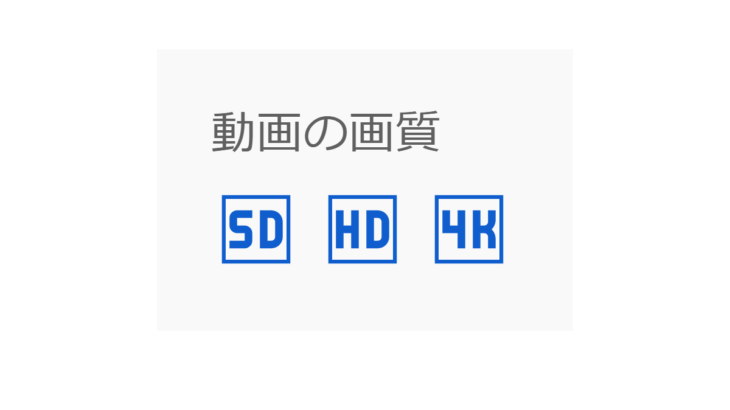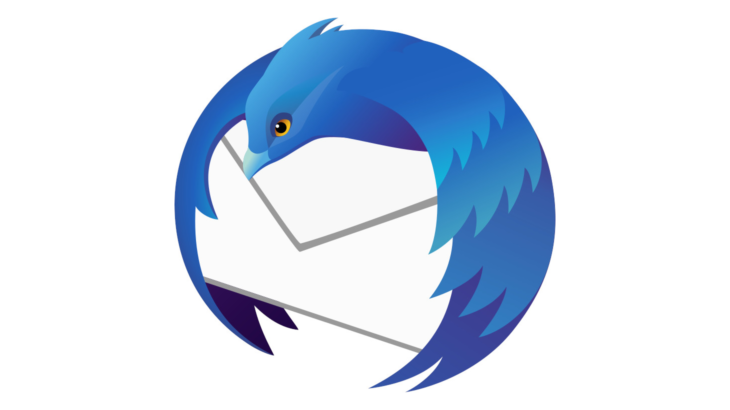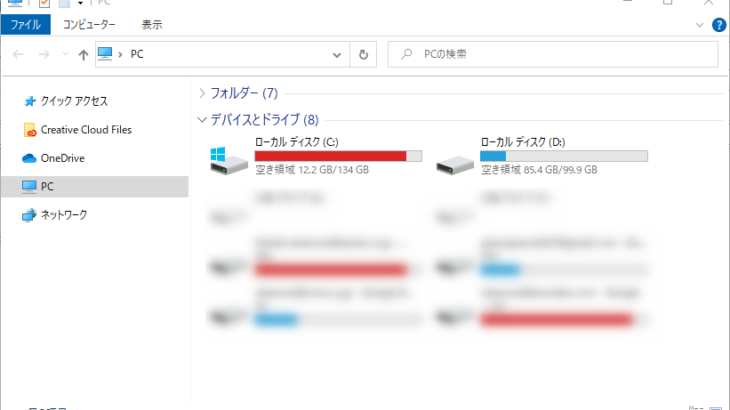こんな人に向けて書いています
iPhone で YouTube に動画をアップロードしようとしているが、元動画の画質を 4K で書き出しているにも関わらずなぜかフル HD (1080p) でアップされてしまって困っている人。
iPhone の動画編集アプリである VN などを使ってせっかく 4K 画質で書き出したのに、4K でアップできなくて困っている人。
YouTube のモバイルアプリからアップロード後、動画の処理が 標準画質(SD) → 高画質(HD) → 4K と順々に行われていくはずだが、待っても待っても 4K にならない人。
検索しても「あせらずに気長に待ちましょう」といっている記事が多く出てくるが、何時間待っても 4K にならない人。
結論
先に結論です。
iPhone の YouTube アプリから 4K の動画をアップロードしても、4K にならず 1080p (フル HD) になってしまうのは、YouTube モバイルアプリのアップロード画質の設定 である可能性があります。
それでは見ていきましょう。
環境
今回の環境です。
・iPhone ※iPhone いくつとか、iOS いくつとか、関係ないと思います。関係あったらごめんなさい。。
・YouTube アプリ ※同上。
・4K 動画 (iPhone 端末内に保存済み)
設定方法
YouTube アプリを開く
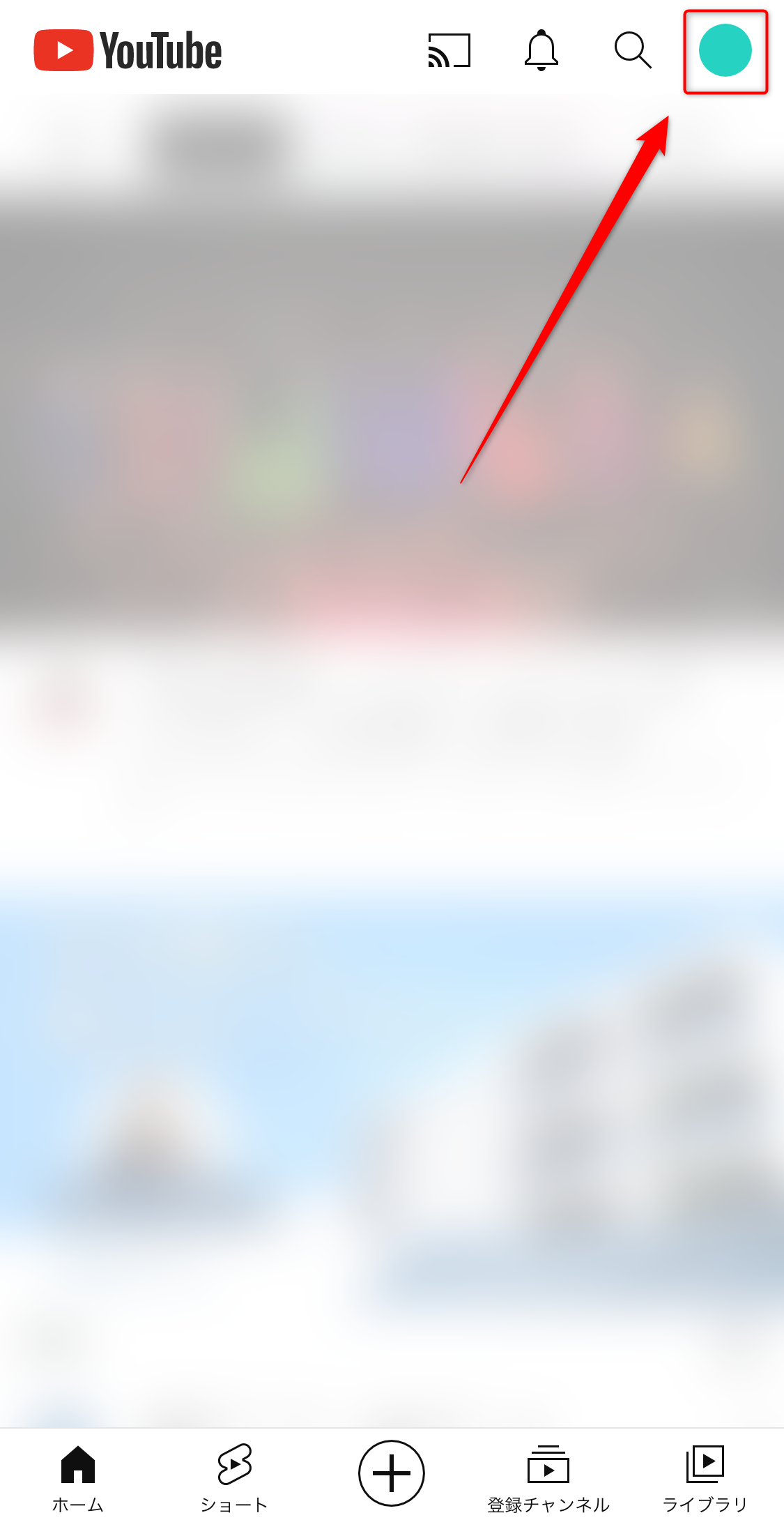
iPhone で YouTube アプリを開いたら、右上のアイコンをタップしてメニューを表示します。
メニューから「設定」を選択
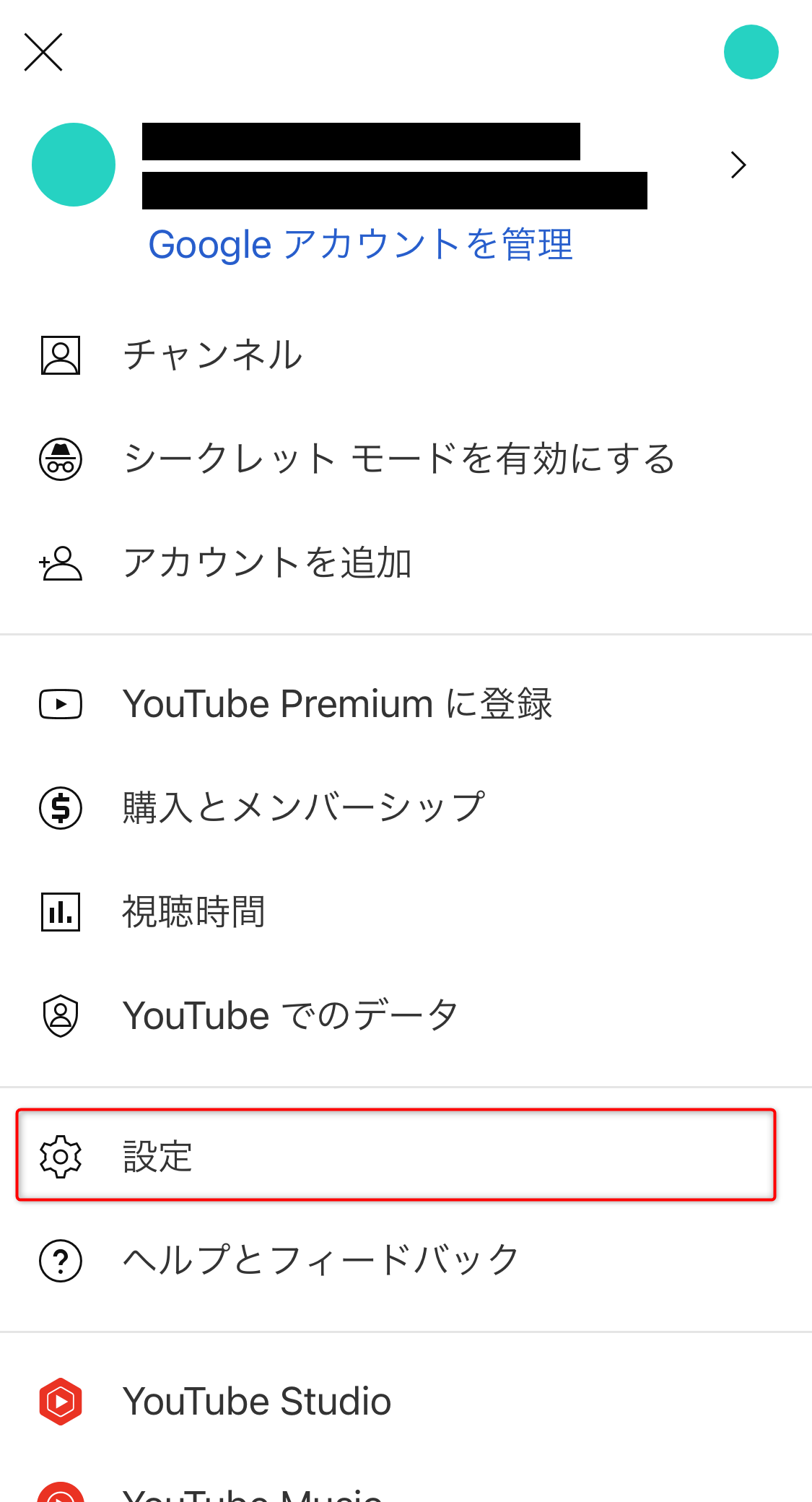
メニューの中から「設定」をタップします。
「アップロード」を選択
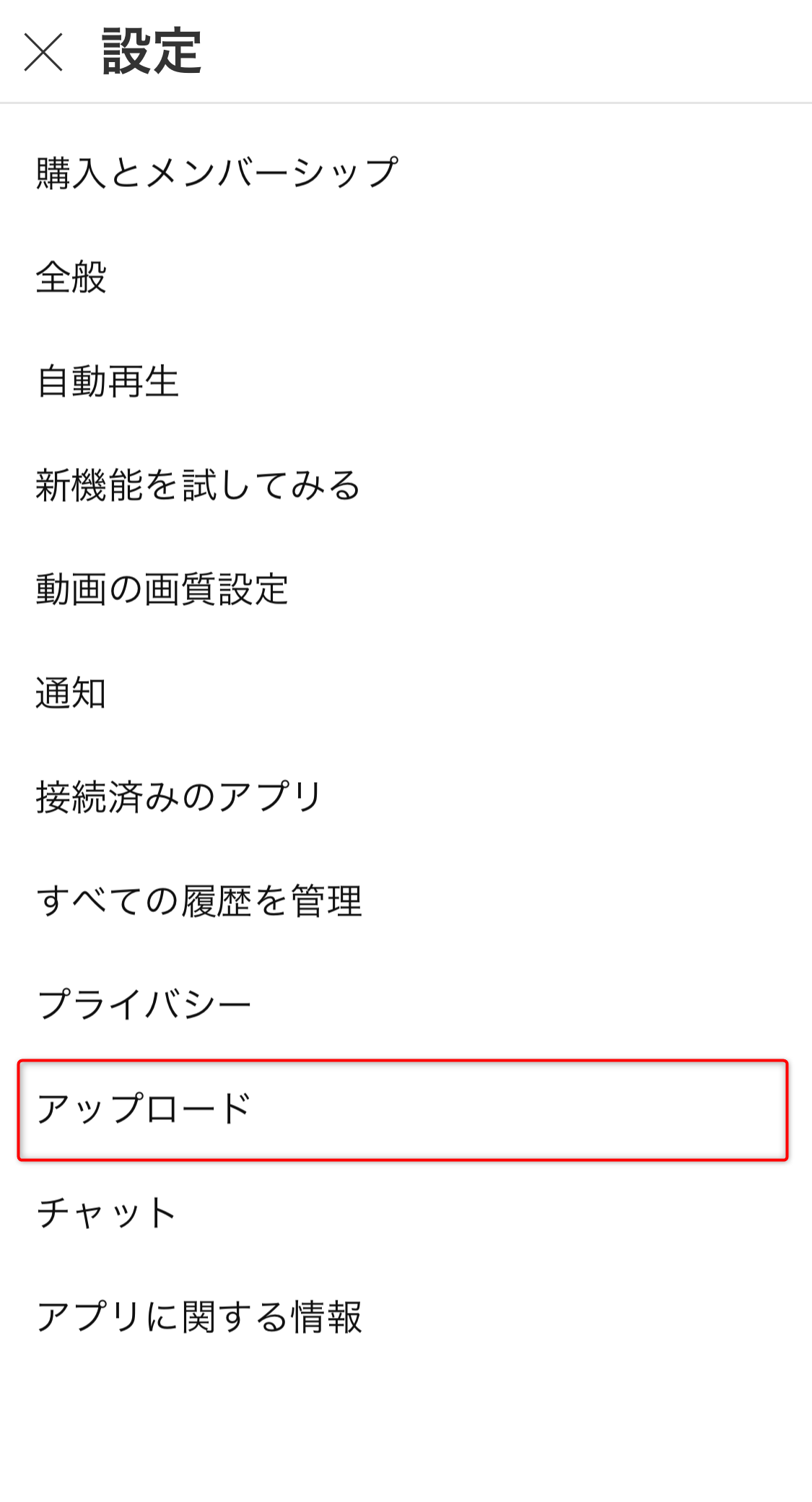
設定メニューから「アップロード」をタップします。
「動画の画質設定」は再生する時の設定になりますのでご注意ください。
「アップロードの品質」の設定値を確認
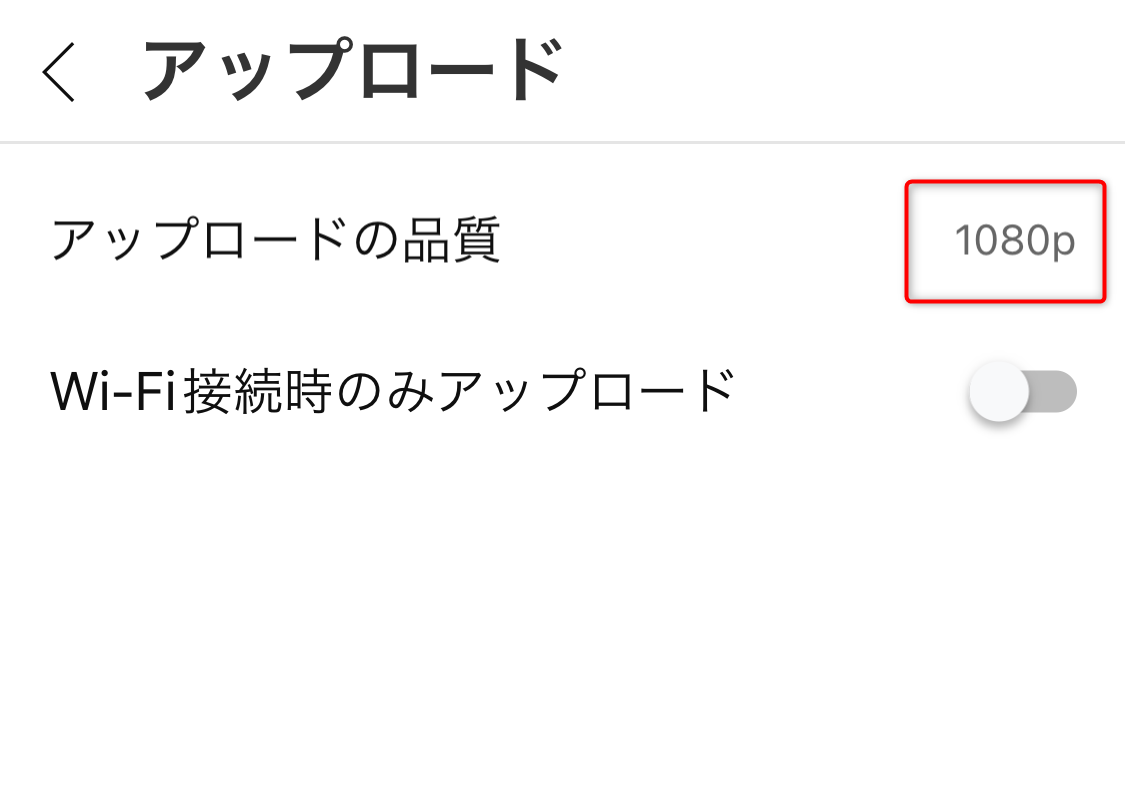
ここで「アップロードの品質」の設定値を確認し、「1080p」となっていたらおめでとうございます。ビンゴです。
どうやら YouTube のモバイルアプリでのデフォルトは「1080p」のようで、4K 画質でアップできなかったのはそれが原因のようです。
タップします。
「1080p」→「最高画質」に変更
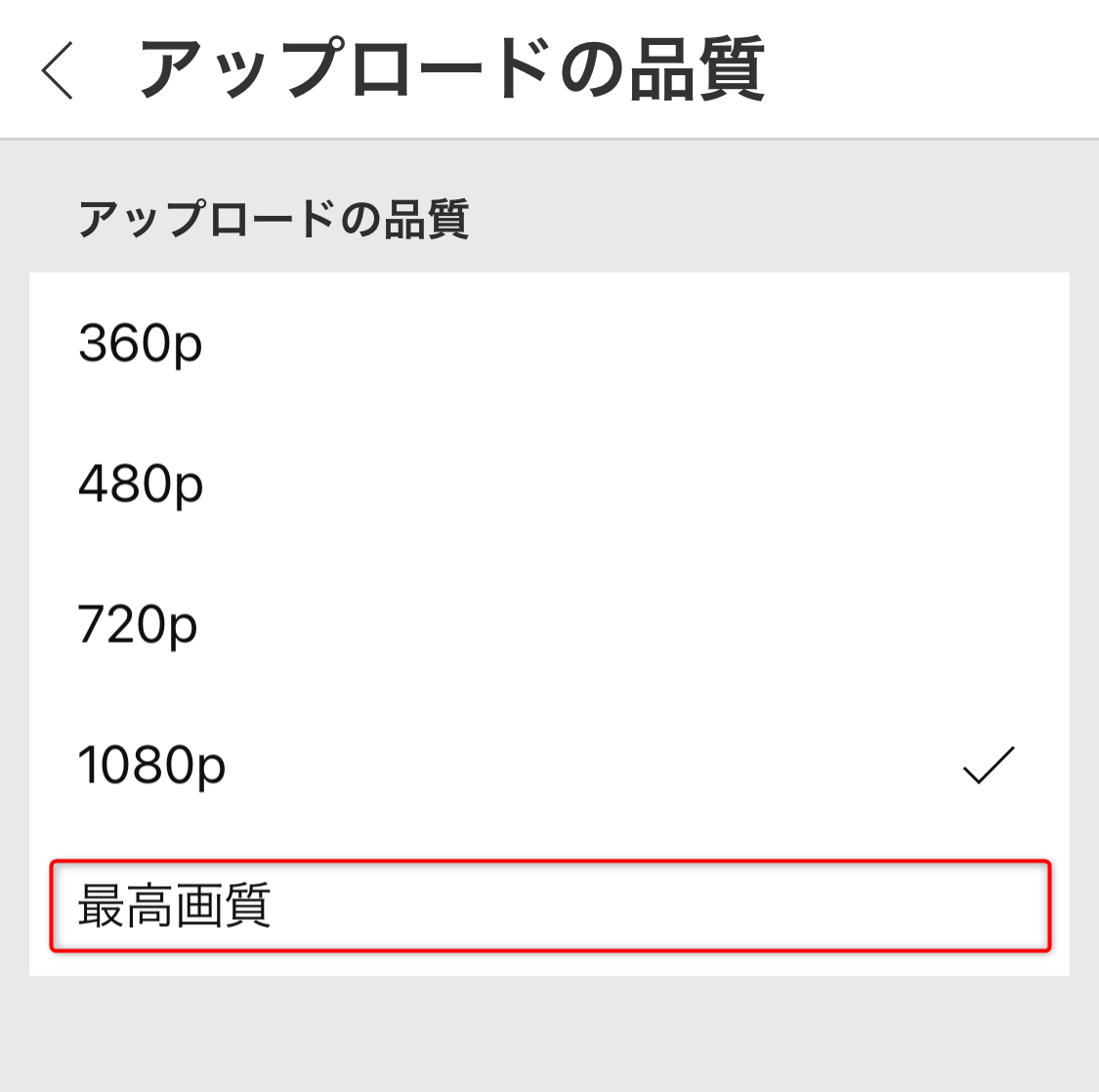
「1080p」にチェックが入っている状態かと思いますので、
「最高画質」にチェックを入れます。
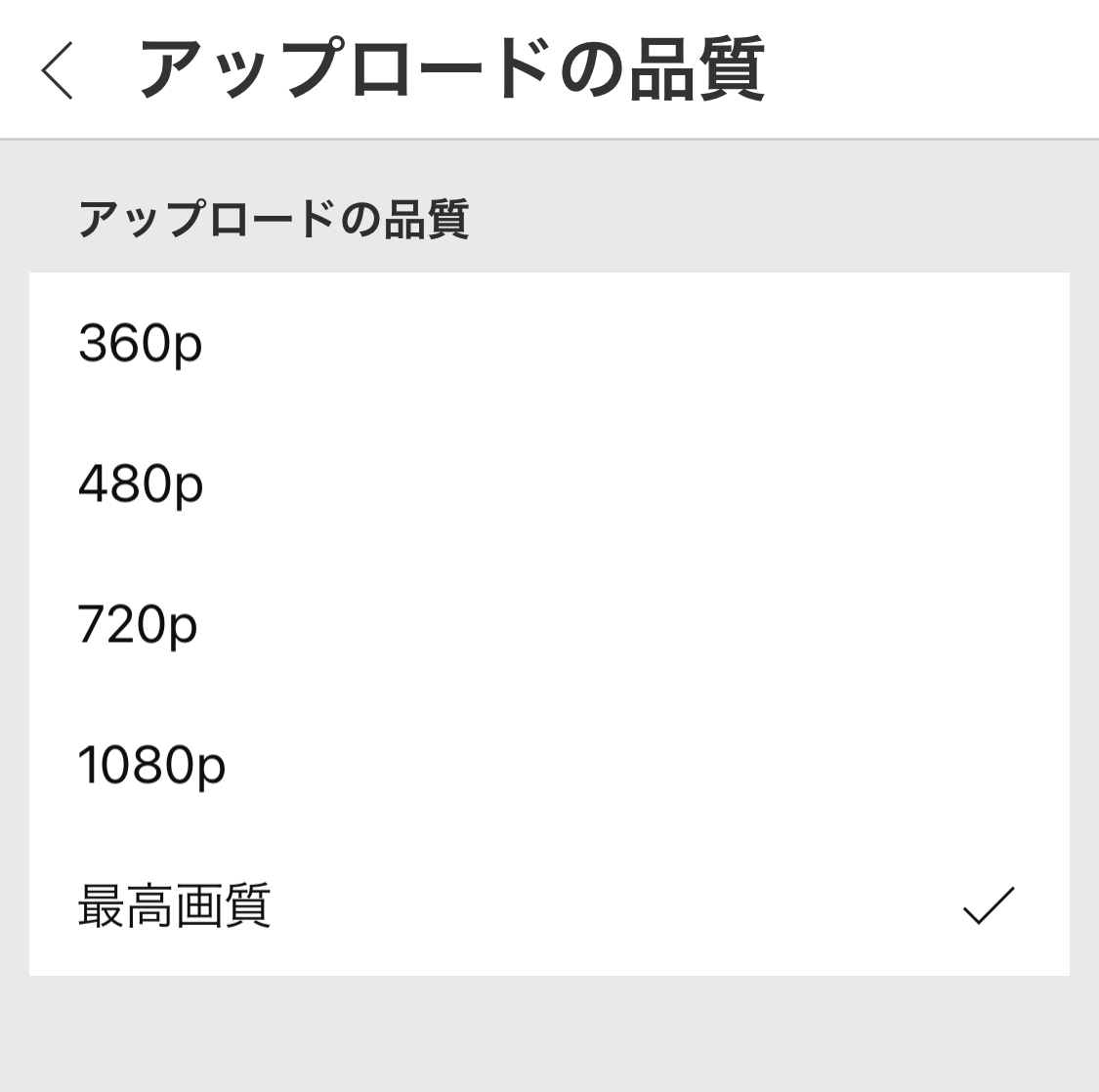
設定完了
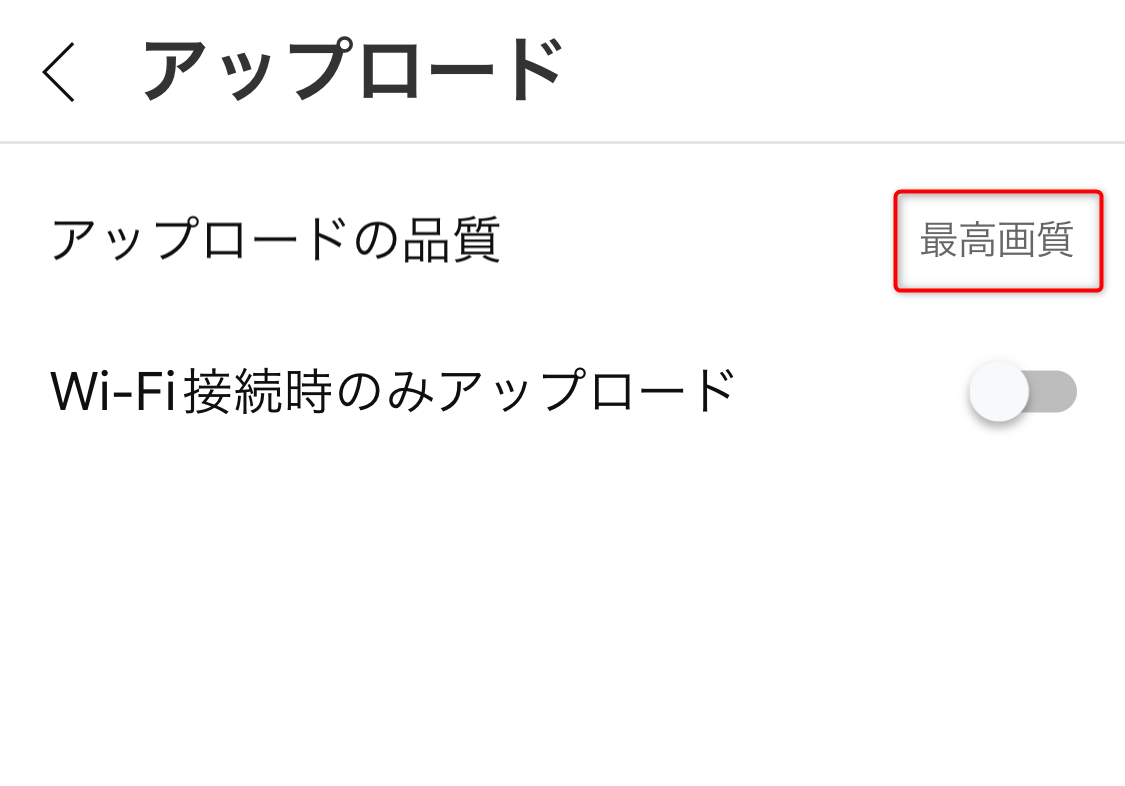
「アップロードの品質」を「最高画質」に変更できました。
以上で設定は完了です。
あらためて 4K 動画をアップロードしてみましょう。
無事に 4K 画質で動画投稿ができるようになると思います。
まとめ
YouTube のモバイルアプリから 4K 動画をアップロードする場合のアップロード画質の設定をご紹介しました。
時間をかけて作った動画を高画質でアップしようとしているのに、なぜか 4K にならない状況に陥っている人の助けになれば幸いです。
4K でアップした動画がたくさんの人に見てもらえますように。